Cara menginstal webmin di rhel 8 / centos 8
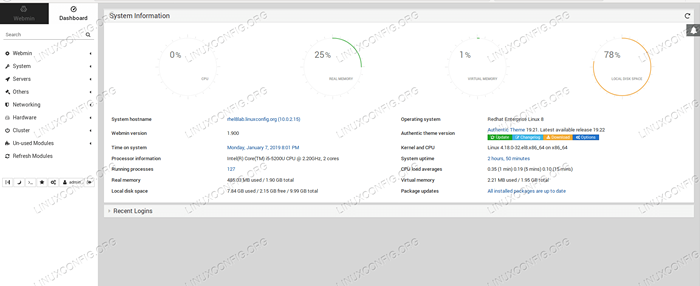
- 651
- 99
- Karl O'Connell DDS
Webmin adalah alat administrator berbasis web yang dapat mengelola banyak aspek sistem. Setelah instalasi, kami dapat mengelola sumber daya mesin kami, aplikasi server yang berjalan di atasnya, mengatur cronjobs, hanya untuk beberapa nama. Muncul dengan server http itu sendiri, tidak ada wadah tambahan atau server web yang diperlukan. Set fungsi yang kaya dapat diakses melalui antarmuka web, jadi yang kita butuhkan hanyalah browser untuk mengelola sistem kita dari jarak jauh.
Dalam tutorial ini kami akan menginstal webmin di RHEL 8 / CentOS 8, tambahkan file layanan yang diperlukan untuk manajemen yang mudah, dan masuk ke WUI (Antarmuka Pengguna Web).
Dalam tutorial ini Anda akan belajar:
- Cara menginstal webmin dari tarball
- Cara menambah dan menguji file layanan systemd
- Cara mengakses antarmuka web
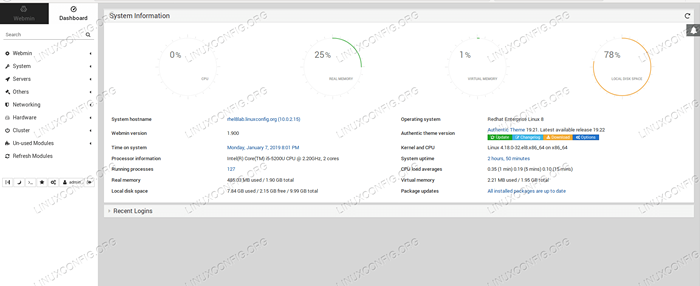 Webmin yang diinstal di RHEL 8
Webmin yang diinstal di RHEL 8 Persyaratan dan konvensi perangkat lunak yang digunakan
| Kategori | Persyaratan, konvensi atau versi perangkat lunak yang digunakan |
|---|---|
| Sistem | Rhel 8 / Centos 8 |
| Perangkat lunak | Webmin 1.900 |
| Lainnya | Akses istimewa ke sistem Linux Anda sebagai root atau melalui sudo memerintah. |
| Konvensi | # - mensyaratkan perintah linux yang diberikan untuk dieksekusi dengan hak istimewa root baik secara langsung sebagai pengguna root atau dengan menggunakan sudo memerintah$ - mensyaratkan perintah Linux yang diberikan untuk dieksekusi sebagai pengguna biasa |
Cara Menginstal Webmin pada Redhat 8 Instruksi Langkah demi Langkah
Satu -satunya hal yang dibutuhkan oleh webmin adalah beberapa paket perl. Kami akan bekerja sebagai akar Pengguna, dan Webmin perlu dijalankan sebagai root, untuk dapat mengelola semuanya.
- Untuk memecahkan dependensi sebelum instalasi, kami dapat menggunakan
dnfuntuk menginstal paketNet :: ssleaySeperti yang ditunjukkan di bawah ini:DNF Instal Perl Perl-Net-Ssleay
Modul lain yang dibutuhkan adalah
Encode :: Deteksi. Kami dapat menginstal modul ini dengan mudah jika kami punyaCPANterpasang:CPAN [1]> Instal "Encode :: Detect" […] JGMyers/Encode-Detect-1.01.ter.GZ ./Bangun instalasi - ok
Setelah modul berhasil diinstal, kami dapat keluar
CPAN, Kami tidak akan membutuhkannya untuk saat ini.CPAN [2]> Keluar
- Selanjutnya kami mengunduh paket Tarball Webmin:
# wget http: // prownloads.SourceForge.net/webadmin/webmin-1.900.ter.GZ
Dan mengekstraknya:
# tar -xvf webmin -1.900.ter.GZ
Kemudian masukkan direktori yang dibuat dalam proses:
# CD Webmin-1.900/
- Kami memohon skrip pengaturan, dan perlu menjawab beberapa pertanyaan. Argumen yang diberikan di sini adalah direktori target tempat webmin akan diinstal. Ini bisa jadi apa saja yang nyaman. Kami akan meninggalkan semuanya secara default untuk tujuan tutorial ini.
# ./mempersiapkan.sh/usr/lokal/webmin ******************************************* *****************************Selamat datang di Skrip Pengaturan Webmin, Versi 1.900********************************************* ************************* Webmin adalah antarmuka berbasis web yang memungkinkan sistem operasi seperti UNIX dan layanan UNIX umum dengan mudah dikelola. Menginstal Webmin Dari/Root/Temp/Webmin-1.900 TO/USR/LOCAL/WEBMIN ... ******************************************* **************************** Webmin menggunakan direktori terpisah untuk file konfigurasi dan file log. Kecuali jika Anda ingin menjalankan beberapa versi webmin pada saat yang sama Anda bisa menerima default. Direktori File Config [/etc/webmin]: MEMASUKI Direktori File Log [/var/webmin]: MEMASUKI ********************************************** ********************* Webmin ditulis sepenuhnya dalam Perl. Harap masukkan jalur lengkap ke penafsiran Perl 5 di sistem Anda. Jalur lengkap ke perl (default/usr/bin/perl): MEMASUKI Pengujian Perl… Perl tampaknya dipasang ok ******************************************* ****************************** Untuk Webmin berfungsi dengan baik, perlu mengetahui jenis dan versi sistem operasi mana yang Anda jalankan. Pilih jenis sistem Anda dengan memasukkan nomor di sebelahnya dari daftar di bawah ini ---------------------------------- -----------------------------------------1) Pardus Linux 2) Smartos 3) Sun Solaris 4) Lycoris Desktop/LX 5) Caldera Openlinux ES 6) Caldera OpenLinux 7) Asianux Server 8) Asianux 9) Whitebox Linux 10) Tao Linux 11) Centos Linux 12) Springdale Linux 13 ) Virtuozzo Linux 14) Linux Ilmiah 15) Gralinux 16) Neoshine Linux 17) Endian Firewall Linu 18) Oracle Enterprise Li 19) Oracle VM 20) Xenserver Linux 21) CloudLinux 22) Li 26) Redhat Linux Desktop 27) Alphacore Linux 28) X/OS Linux 29) Haansoft Linux 30) Caos Linux 31) Wind River Linux 32) Amazon Linux 33) RedHat Linux 34) Fedora Linux 35) White Dwarf Linux 36) SLAMD64 Linux 37) Slackware Linux 38) Xandros Linux 39) Aplinux 40) BigBlock 41) Ubuntu Linux 42) Mepis Linux 43) Devuan Linux 44) Raspbian Linux 45) Linux 46) Debian Linux 47) Suse OpenExchange Li 48) SUSE SLES Linux 46) Debian)) SUSE Linux 50)United Linux 51) Corel Linux 52) Turbolinux 53) Cobalt Linux 54) Mandrake Linux Corpo 55) Pclinuxos Linux 56) Mageia Linux 57) Mandrake Linux 58) Mandriva Linux 59) Mandriva Linux Enter 60) Conectiva Linux 61) Thizlinix) 63) MSC Linux 64) SCI Linux 65) Linuxppc 66) Traftix SE 67) Traftix 68) Tawie Server Linux 69) Tinysofa Linux 70) Cendio LBS Linux 71) Ute Linux 72) Lanthan Linux 73) Kuning Dog Linux 74) Corvus Latinux 75) ) Immunix Linux 76) Gentoo Linux 77) Secure Linux 78) Openna Linux 79) Sol Linux 80) Teknologi Koheren 81) PlayStation Linux 82) Startcom Linux 83) Yoper Linux 84) Caixa Magica 85) OpenMamba Linux 86) Freebsd 87) DRONFONFLY BSDD 88) OpenBSD 89) NetBSD 90) BSDI 91) HP/UX 92) SGI IRIX 93) DEC/COMPAQ OSF/1 94) IBM AIX 95) SCO UNIXWARE 96) SCO OpenServer 97) Mac OS X 98) DARWIN 99) Opendarwin 100) ) Cygwin 101) Sun Java Desktop Sys 102) Synology DSM103) Generik Linux 104) Windows --------------------------------------- -------------------------------- Sistem operasi: 25 Harap masukkan versi RedHat Enterprise Linux yang Anda jalankan versi: 8 Sistem Operasi Nama: Redhat Enterprise Linux Sistem Operasi Versi: 8 ************************************ ********************************* Webmin menggunakan server web yang dilindungi kata sandi sendiri untuk menyediakan akses ke program administrasi. Script Pengaturan Perlu Diketahui: - Port apa yang akan menjalankan server Web. Tidak boleh ada server web lain yang sudah menggunakan port ini. - Nama login yang diperlukan untuk mengakses server web. - Kata sandi yang diperlukan untuk mengakses server web. - Jika server web harus menggunakan SSL (jika sistem Anda mendukungnya). - Apakah akan memulai webmin pada waktu boot. Port Server Web (Default 10000): MEMASUKI Nama login (admin default): MEMASUKI Kata sandi masuk: Ketik Kata Sandi Aman Kata sandi lagi: Ketik Kata Sandi Aman Lagi Gunakan SSL (Y/T): N Webmin tidak mendukung dimulai pada waktu boot di sistem Anda. ********************************************** ********************* Menyalin file ke/usr/local/webmin… selesai Membuat file konfigurasi server web… selesai Membuat file kontrol akses… selesai memasukkan jalur ke perl. Script… selesai membuat skrip start and stop… selesai menyalin file konfigurasi… selesai membuat skrip uninstall/etc/webmin/uninstall.SH ... selesai mengubah kepemilikan dan izin ... selesai menjalankan skrip pasca -instalasi ... selesai memungkinkan koleksi status latar belakang ... selesai mencoba untuk memulai server web mini webmin ... memulai server webmin di/usr/lokal/webmin cron 15468873867543 hilang kapan saja ... selesai ******** **** ********************************************** ***************** Webmin telah diinstal dan dimulai dengan sukses. Gunakan browser web Anda untuk pergi ke http: // rhel8lab.LinuxConfig.org: 10000/ dan login dengan nama dan kata sandi yang Anda masukkan sebelumnya.
Perhatikan bahwa RHEL 8 terlalu baru untuk webmin versi ini, dan start otomatis pada waktu boot belum didukung. Kami akan menyelesaikannya dengan
Systemd. - Sebelum kita dapat mengakses WUI, kita perlu membuka port di firewall yang kita atur webmin untuk disajikan, dalam hal ini port default
10000:# firewall-cmd --zone = public --add-port = 10000/tcp-Sukses Permanent # firewall-cmd --seload Success
- Selanjutnya kami membuat file layanan yang dipanggil
/etc/systemd/system/webmin.melayanidengan konten berikut:
Menyalin[Unit] Deskripsi = WebMin membutuhkan = Lokal-FS.Target setelah = Dasar.Target Konflik = Shutdown.Target [Layanan] type = oneshot RemainAfTerExit = ya execStart =/etc/webmin/start execstop =/etc/webmin/stop execreload =/etc/webmin/reload [install] wantedby = multi-pengguna.targetKita perlu memuat ulang
Systemd, Jadi bisa melihat perubahannya:# Systemctl Daemon-reload
Perlu diingat bahwa skrip pengaturan yang dieksekusi pada langkah sebelumnya juga memulai layanan webmin, yang tidak ada di ranah
Systemdsaat ini. - Kami akan menghentikan server dengan skripnya sendiri dengan memasukkan
/etc/webmindirektori, dan mengeksekusiberhentiskrip yang dihasilkan oleh pengaturan:# ./Berhenti Menghentikan Server Webmin di/usr/lokal/webmin
- Sekarang kami dapat mengelola layanan dengan aman
Systemd:# systemctl mulai webmin
Dan periksa statusnya:
# Systemctl Status Webmin Webmin.Layanan - Webmin Loaded: dimuat (/etc/systemd/system/webmin.melayani; dengan disabilitas; Preset Vendor: Dinonaktifkan) Aktif: Aktif (Keluar) Sejak Senin 2019-01-07 20:31:31 CET; 45 menit proses lalu: 16004 execStart =/etc/webmin/start (kode = keluar, status = 0/sukses) PID utama: 16004 (kode = keluar, status = 0/sukses) Tugas: 0 (Batas: 12544) Memori: 2.3M cgroup: /sistem.Iris/Webmin.melayani
- Kami dapat menambahkan AutoStart yang hilang saat boot dengan mengaktifkan layanan SystemD:
# SystemCTL Mengaktifkan Webmin yang dibuat Symlink/etc/systemd/system/multi-pengguna.target.ingin/webmin.Layanan ->/etc/systemd/system/webmin.melayani.
- Dan mengakses alat kaya ini dari browser, dengan masuk
http: //: 10000ke bilah alamat browser.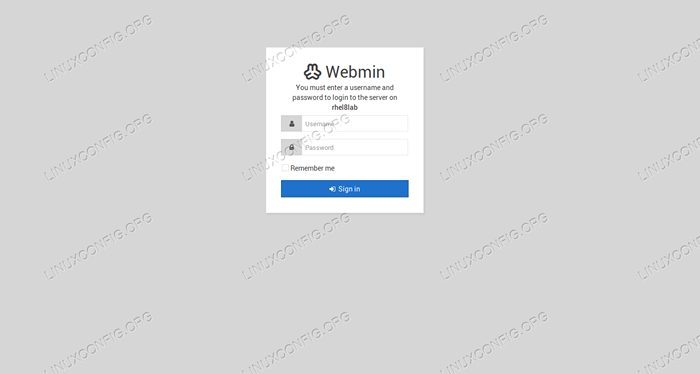 Halaman login webmin.
Halaman login webmin. Kami perlu memberikan nama pengguna dan kata sandi admin yang kami tentukan selama pengaturan, dan kami dapat mulai menggunakan antarmuka manajemen baru kami.
Tutorial Linux Terkait:
- Cara menginstal webmin di ubuntu 20.04
- Hal -hal yang harus diinstal pada ubuntu 20.04
- Panduan Pemecahan Masalah Umum GNU/Linux untuk Pemula
- Cara Terhubung ke Docker Container Via SSH
- Cara menginstal debian pada wadah Luks yang ada
- Linux Apache Log Analyzer
- Hal -hal yang harus diinstal pada Ubuntu 22.04
- Cara menggunakan file sebagai kunci perangkat luks
- Cara membuat tumpukan lampu berbasis Docker menggunakan Docker di…
- Hal -hal yang harus dilakukan setelah menginstal ubuntu 20.04 FOSSA FOSSA Linux
- « Cara menginstal jenkins di rhel 8 / centos 8
- Cara Menginstal dan Mengkonfigurasi Samba di Rhel 8 / Centos 8 »

